一、功能简介
谁能操作:超级管理员或拥有假勤管理权限的管理员
成员可以在移动端假勤应用中查看自己的月度出勤统计,包含出勤天数、迟到次数、缺卡次数等字段。管理员可以在假勤管理后台设置统计规则,限制不同成员可以查看的字段内容和时间范围。
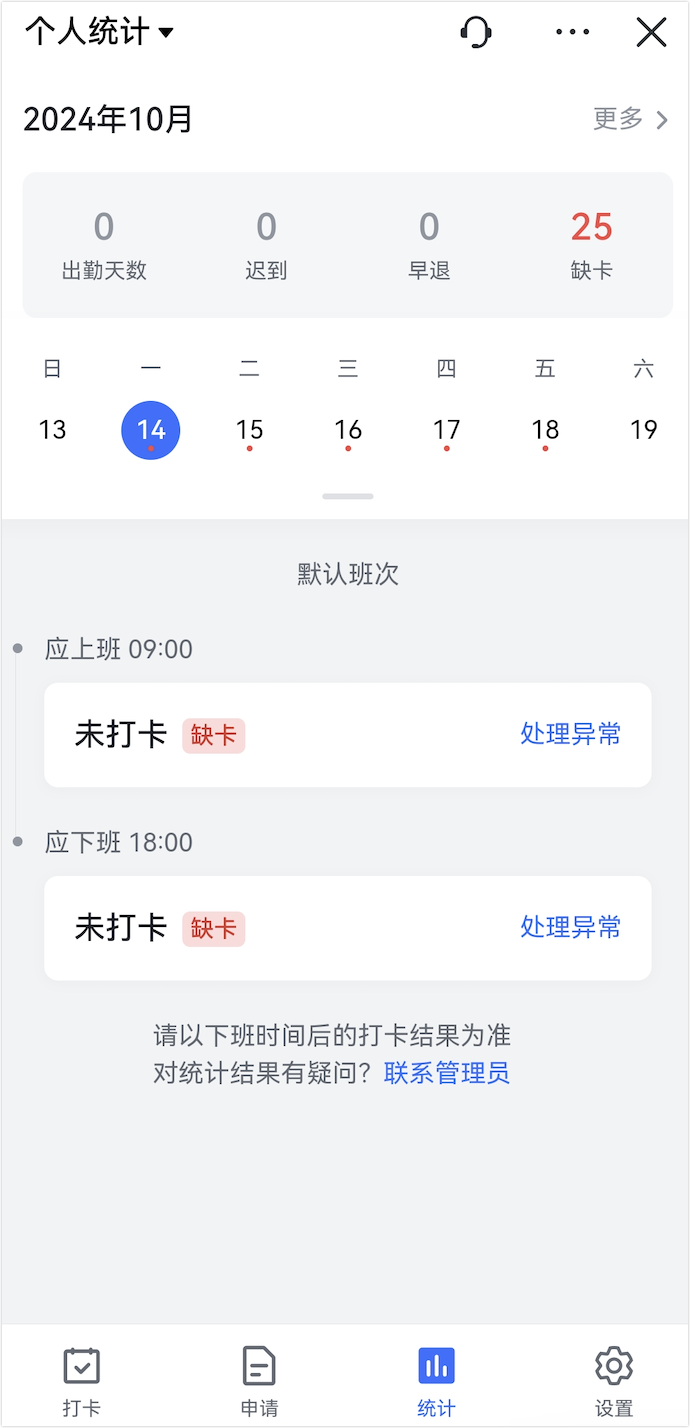
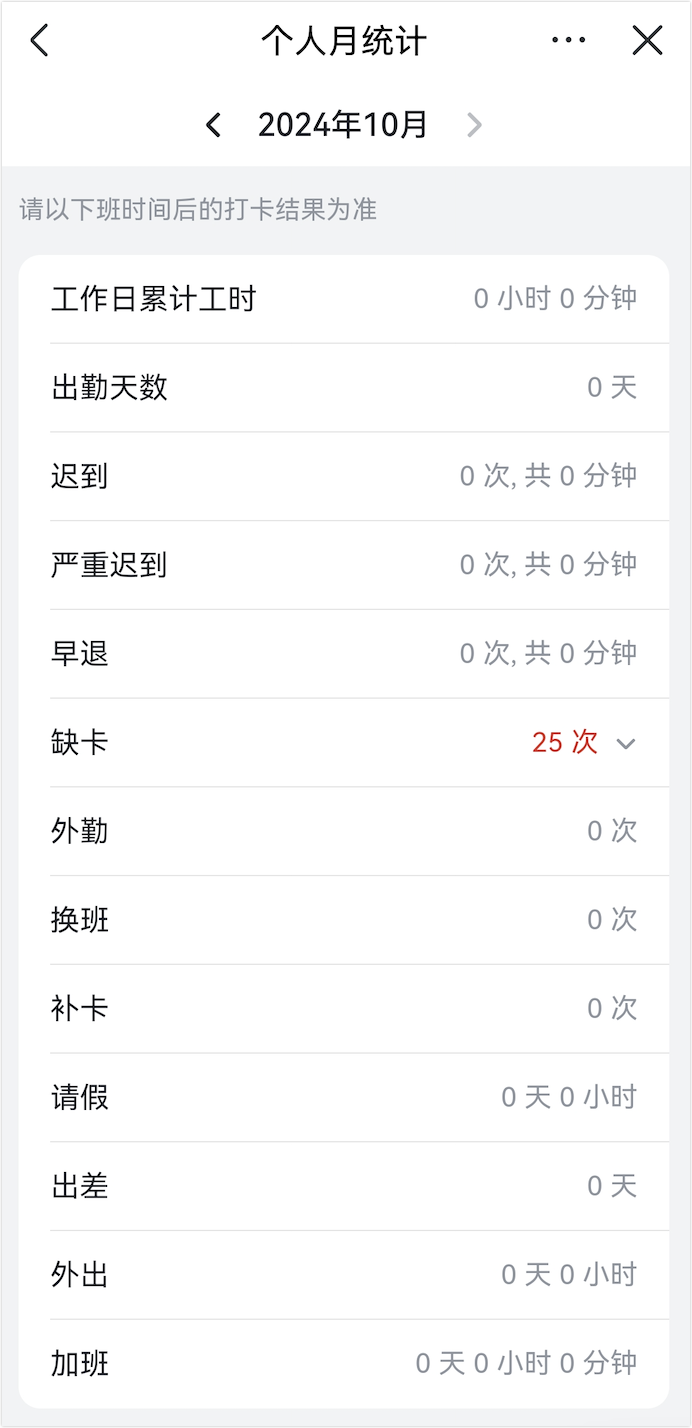
250px|700px|reset
250px|700px|reset
二、操作流程
- 进入假勤管理后台 > 考勤设置 > 移动端统计 > 个人统计 页面,点击 新建 创建统计规则,或点击 编辑 修改已有规则。
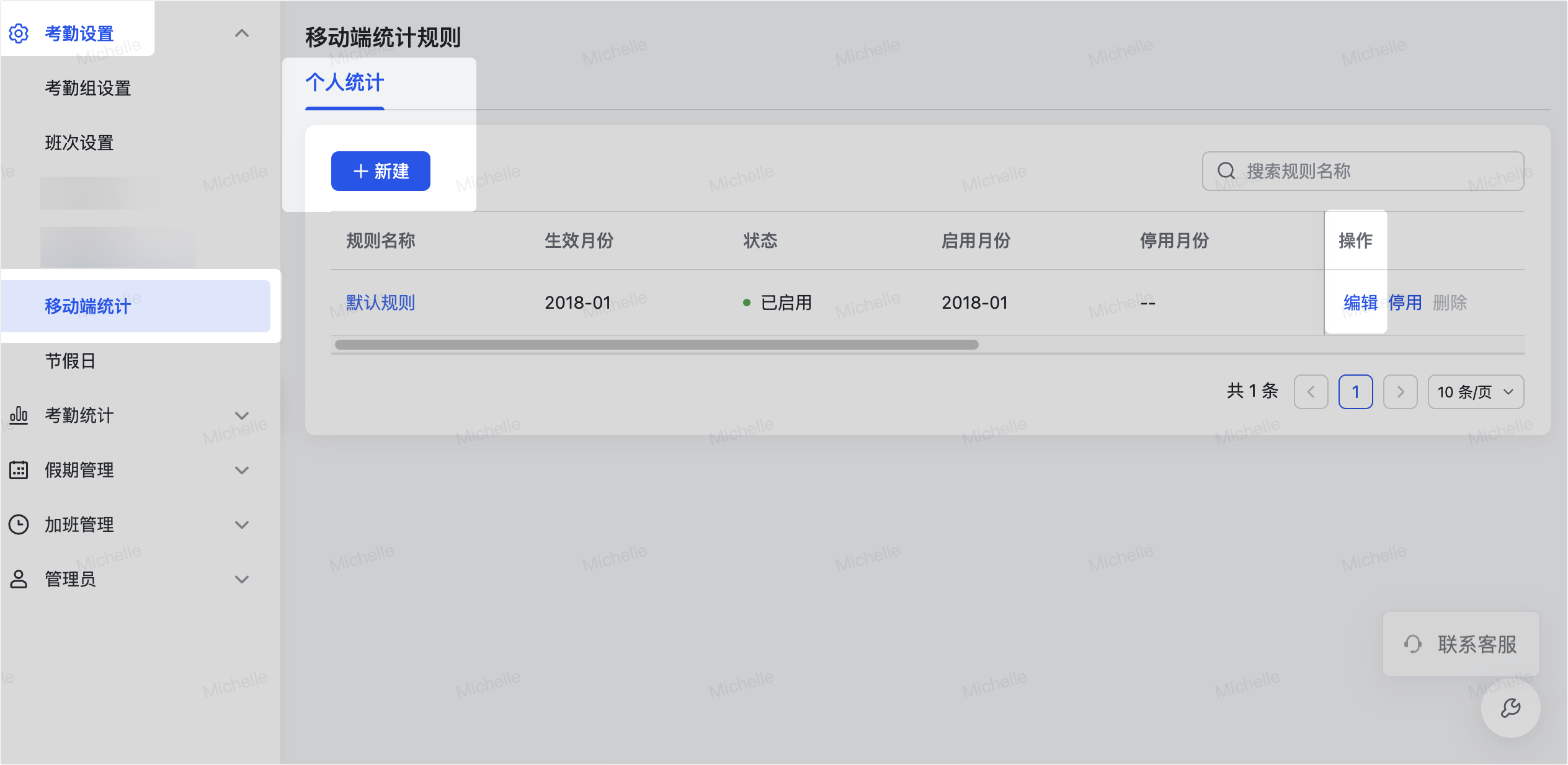
250px|700px|reset
- 在 基本信息 页面,参考下方说明设置统计规则的名称、负责人、适用范围等。设置好后,在右上角点击 下一步。
- 规则名称:名称不可重复。点击 设置多语言 可以添加英文、日文名称。
- 规则负责人:规则负责人可以查看并编辑当前统计规则,但无权编辑其他统计规则或新建统计规则。默认规则无需设置规则负责人,具有考勤组管理权限的所有管理员均可查看并编辑默认规则。
- 适用范围:选择 自定义范围 时,可以通过 部门/人员、国家/地区、人员类型 条件筛选出适用该规则的成员。一位成员只能适用一条统计规则,如果当前规则与其他规则的人员范围重合,则需修改范围后才能保存规则。
- 点击 添加条件 可以在同一个条件组中设置多个筛选条件。成员必须同时符合同一个条件组中的多个筛选条件,才能适用该规则。
- 点击 添加条件组 可以添加多个条件组。成员只需符合多个条件组中的任何一个条件组,即可适用该规则。
- 可查看月份范围:
- 如果选择 不限制,成员可以查看所有月份的个人统计数据。
- 管理员也可以设置 允许查看当前月及前 [月数] 月的数据。最多支持查看前 24 个月的数据。
- 生效月份:设置该统计规则的生效月份。自生效月份起,系统会按照当前统计规则为成员展示考勤统计页面。
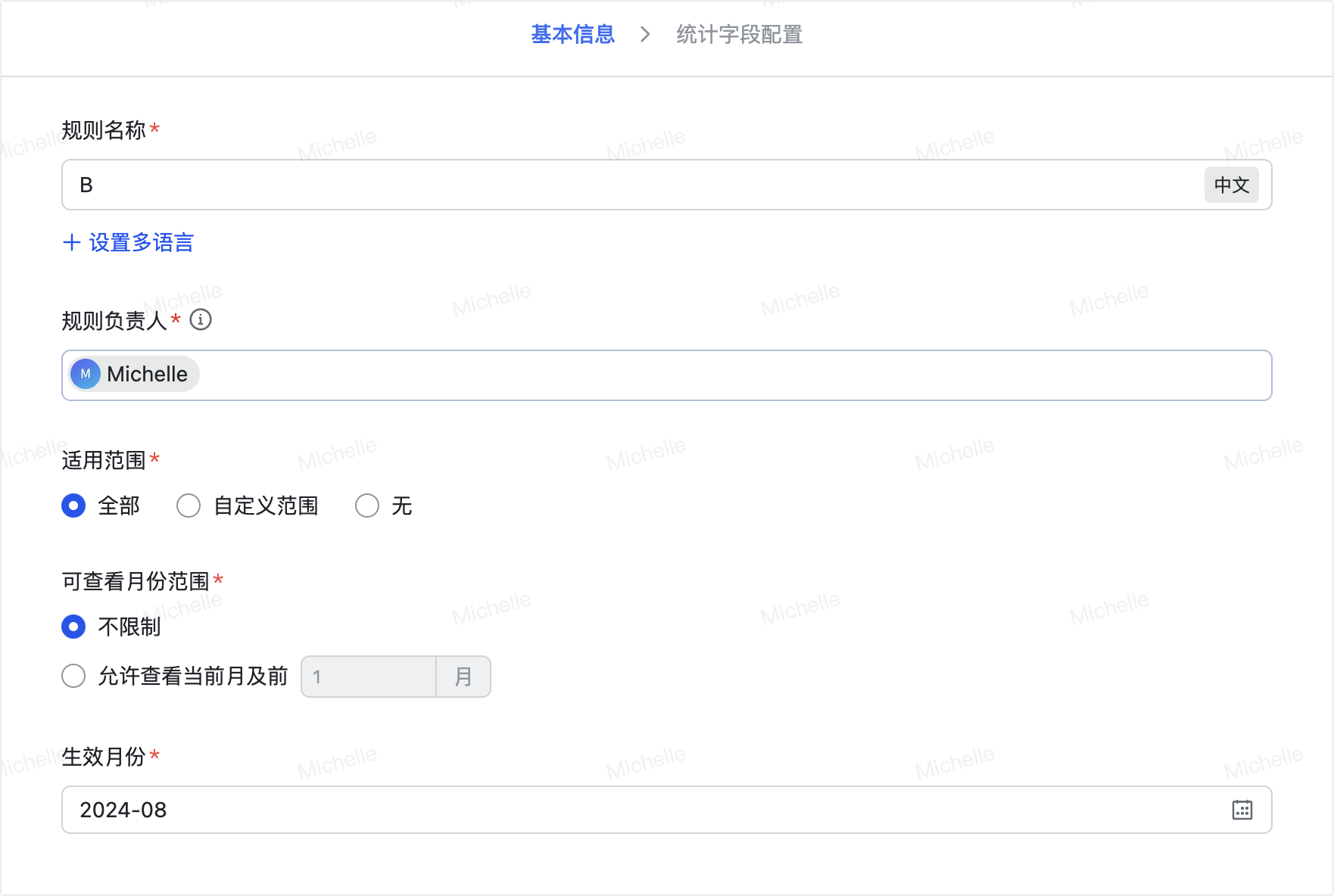
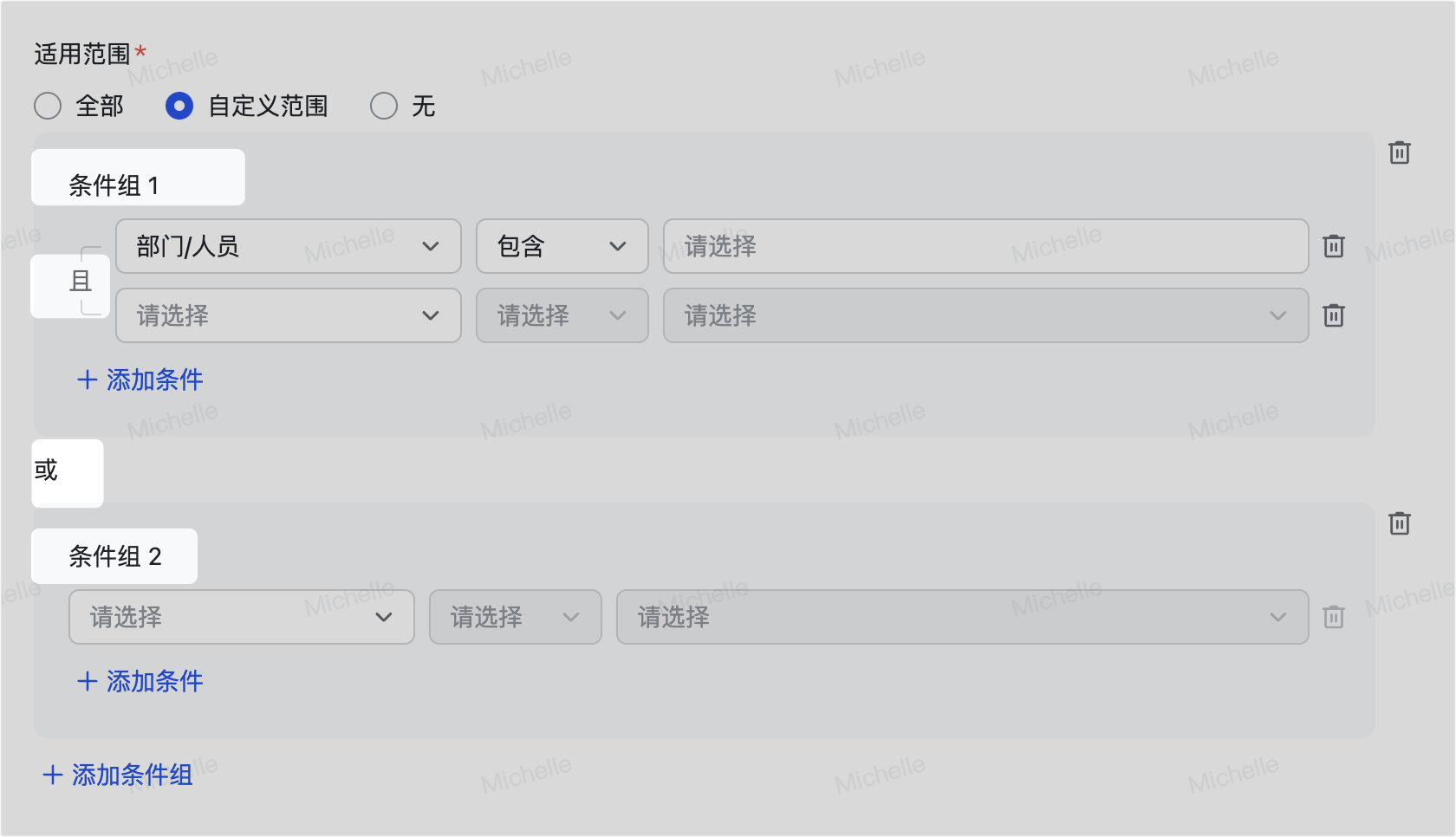
250px|700px|reset
250px|700px|reset
- 在 统计字段配置 页面,查看下方说明配置需要在移动端个人统计中展示的字段。设置过程中可以在右侧预览成员界面。有关各字段的具体信息,请参考考勤统计字段说明。
- 点击 添加字段,勾选需要展示的字段,点击 确定。
- 将鼠标悬停在已添加的字段上,点击字段右侧的 图标可以修改字段名称,点击 图标可以移除该字段。
- 点击字段左侧的 图标并拖动字段,可以对这些字段进行排序。
- 如果添加的字段较多,可以使用分组功能对字段进行分组展示。
- 点击 添加分组,设置分组名称后,点击 确定。添加分组后,可以将已有字段拖拽到对应的分组中。
- 将鼠标悬停在已添加的分组上,点击 图标可以在该分组中添加字段。点击分组右侧的 图标可以修改分组名称,点击 图标可以移除该分组。
- 点击分组左侧的 图标并拖动分组,可以对这些分组进行排序。
- 在 统计字段配置 部分,可以在所有已添加的字段中选择 4 个字段显示在个人统计的首页上方,为成员提供统计概览。
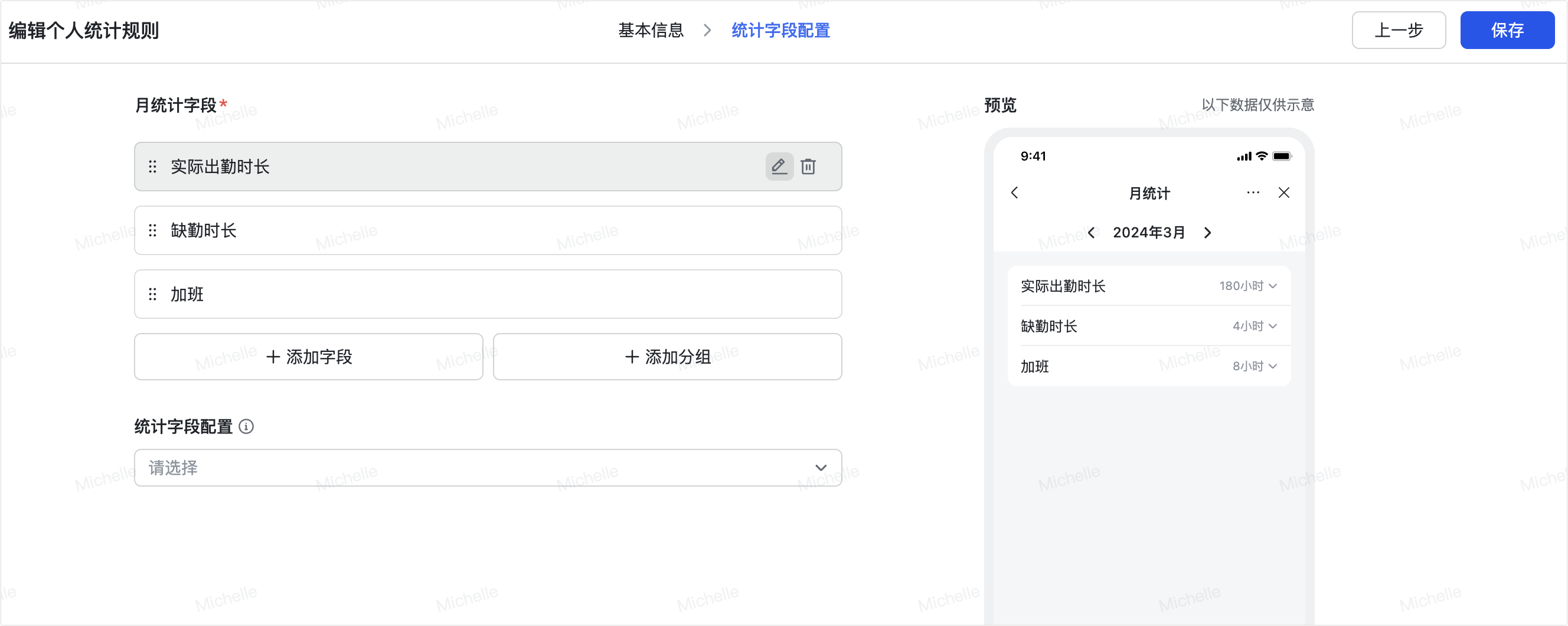
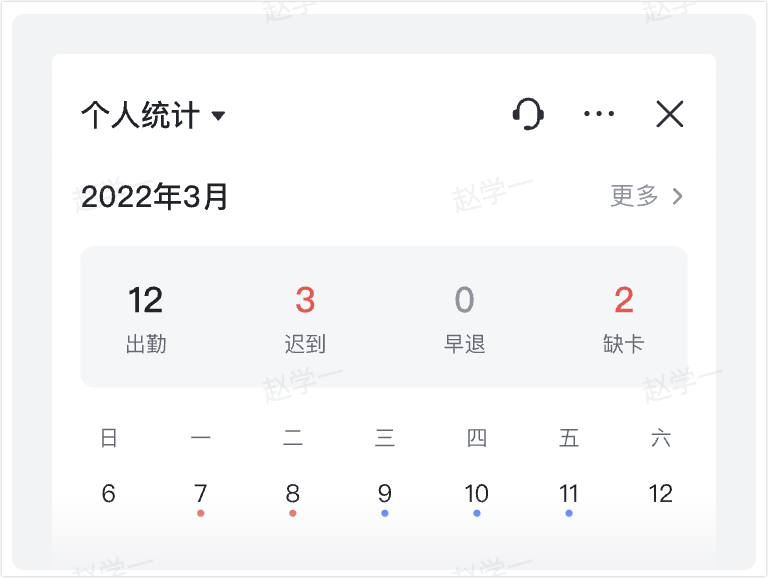
250px|700px|reset
250px|700px|reset
- 设置完成后,在右上角点击 保存 可以保存并启用该规则。
后续如需停用、修改、删除该规则,进入假勤管理后台 > 考勤设置 > 移动端统计 > 个人统计 页面,找到对应规则,在规则右侧点击 编辑 修改该规则;点击 停用 可以停用该规则,停用后可重新启用;点击 删除 可以删除该规则。
注:默认规则不可删除。如不再使用默认规则,可选择停用该规则。
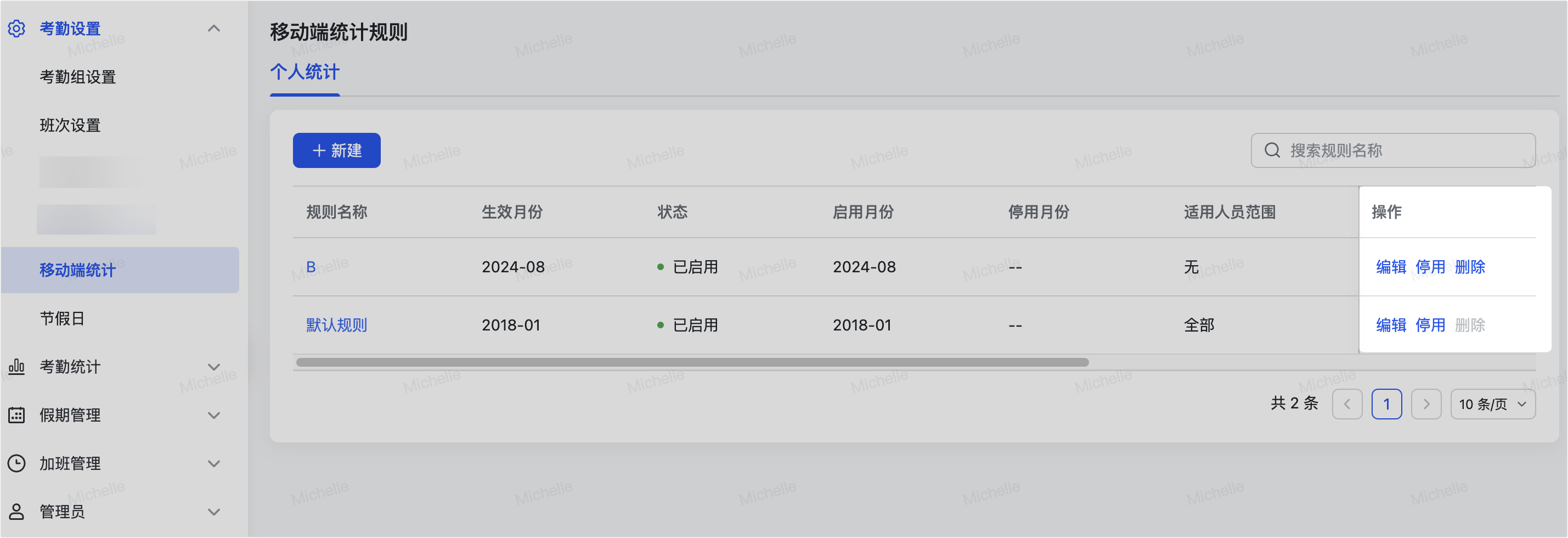
250px|700px|reset
